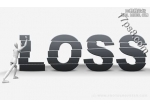镂空字,ps制作镂空的卡片字教程(5)
来源:站酷
作者:紫艳冰琳
学习:39079人次
Step 19
双击某一个镂空字母卡片图层,添加渐变叠加图层,从黑到白渐变,混合模式为柔光,不透明度为10%,角度为20(这里的角度要根据光照的方向来确定)其他图层同样的方法来处理。
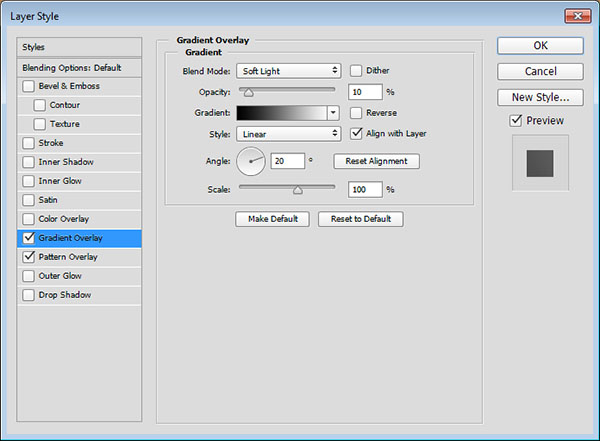
做完后效果如下:

Step 20
在最上方新建图层,置入Unrestricted Neutral grunge 7图片,调整至合适大小
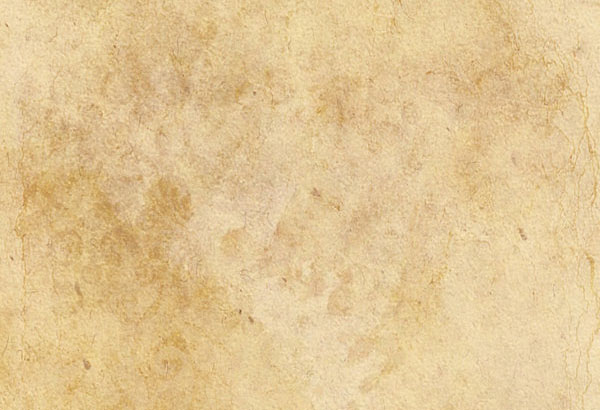
Step 21
按住shift+command(ctrl)键,选中所有镂空字体卡片图层来创建选区
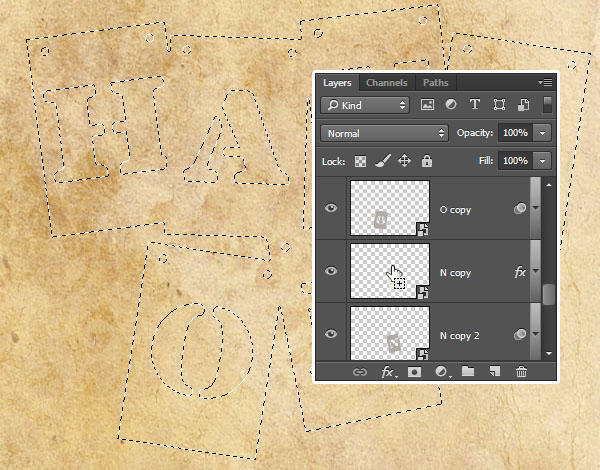
Step 22
点击创建蒙版按钮
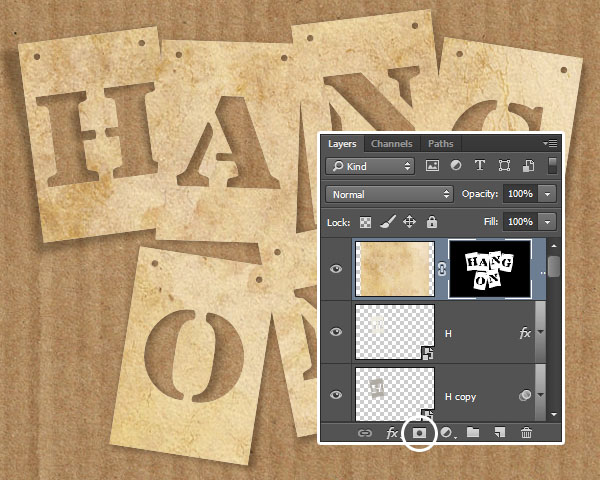
学习 · 提示
相关教程
关注大神微博加入>>
网友求助,请回答!